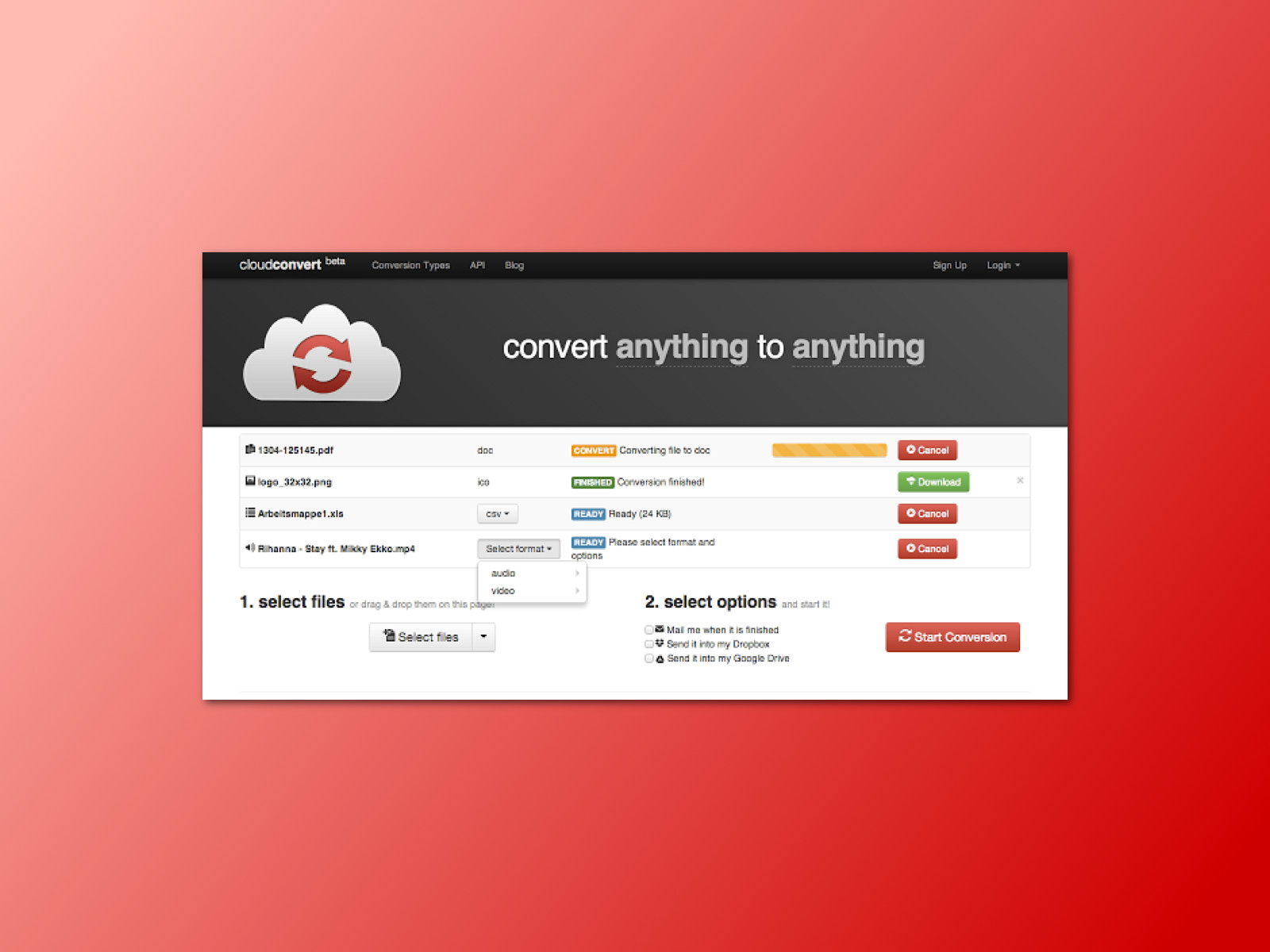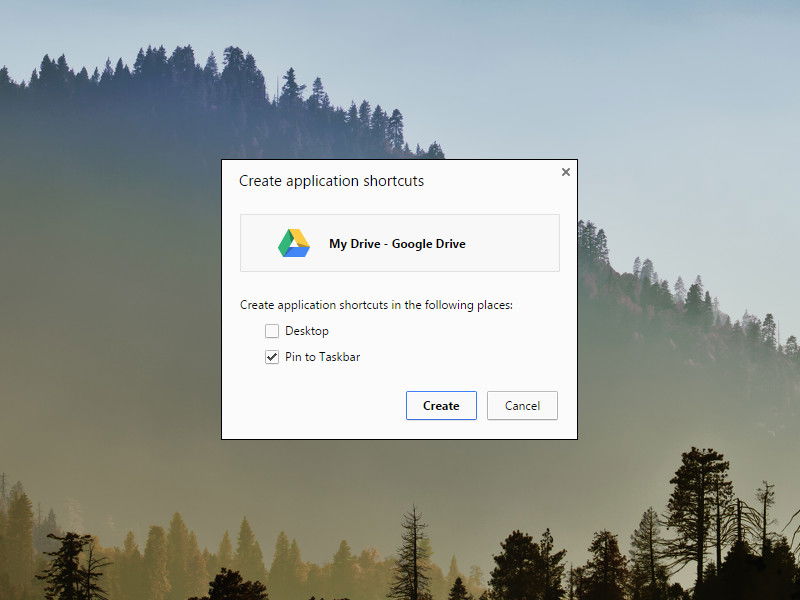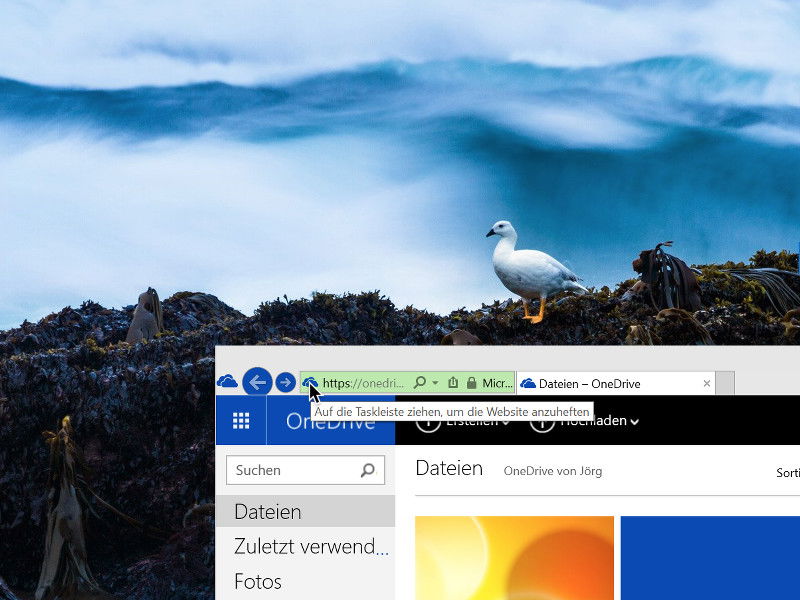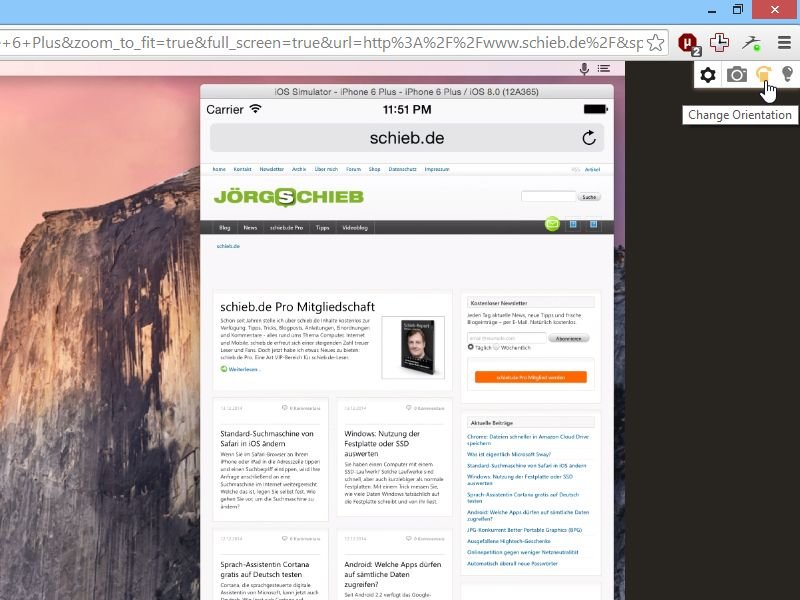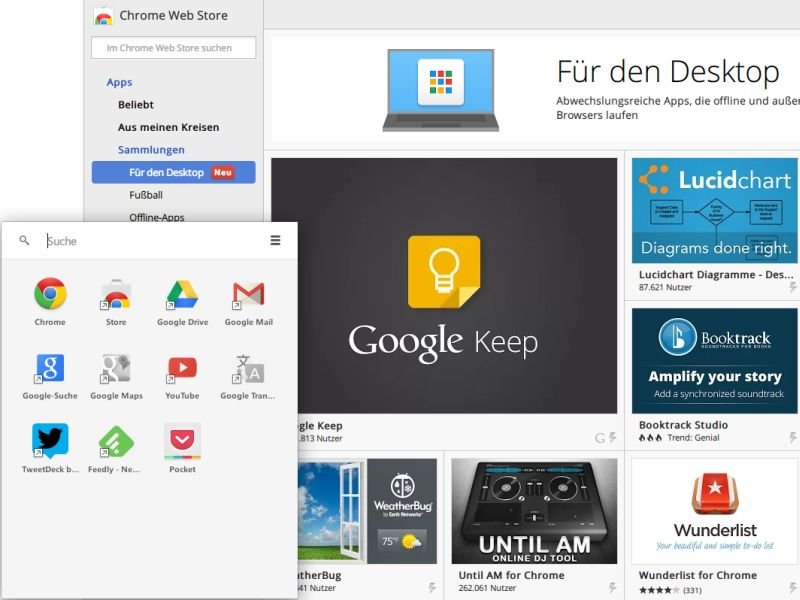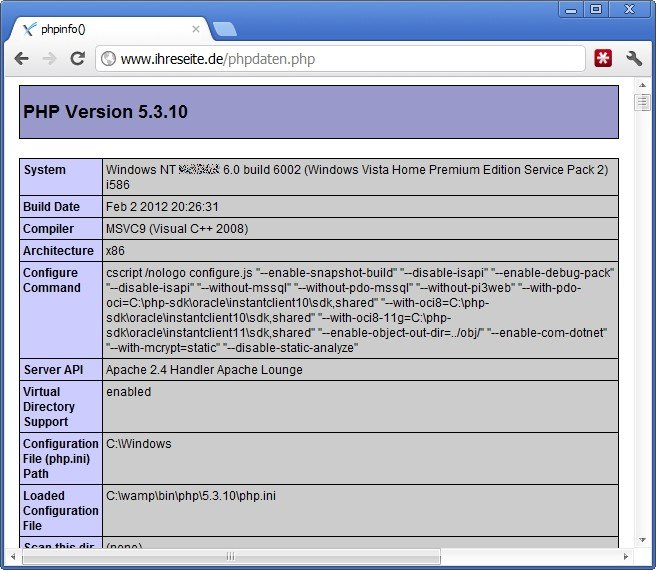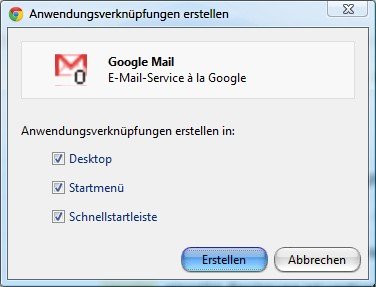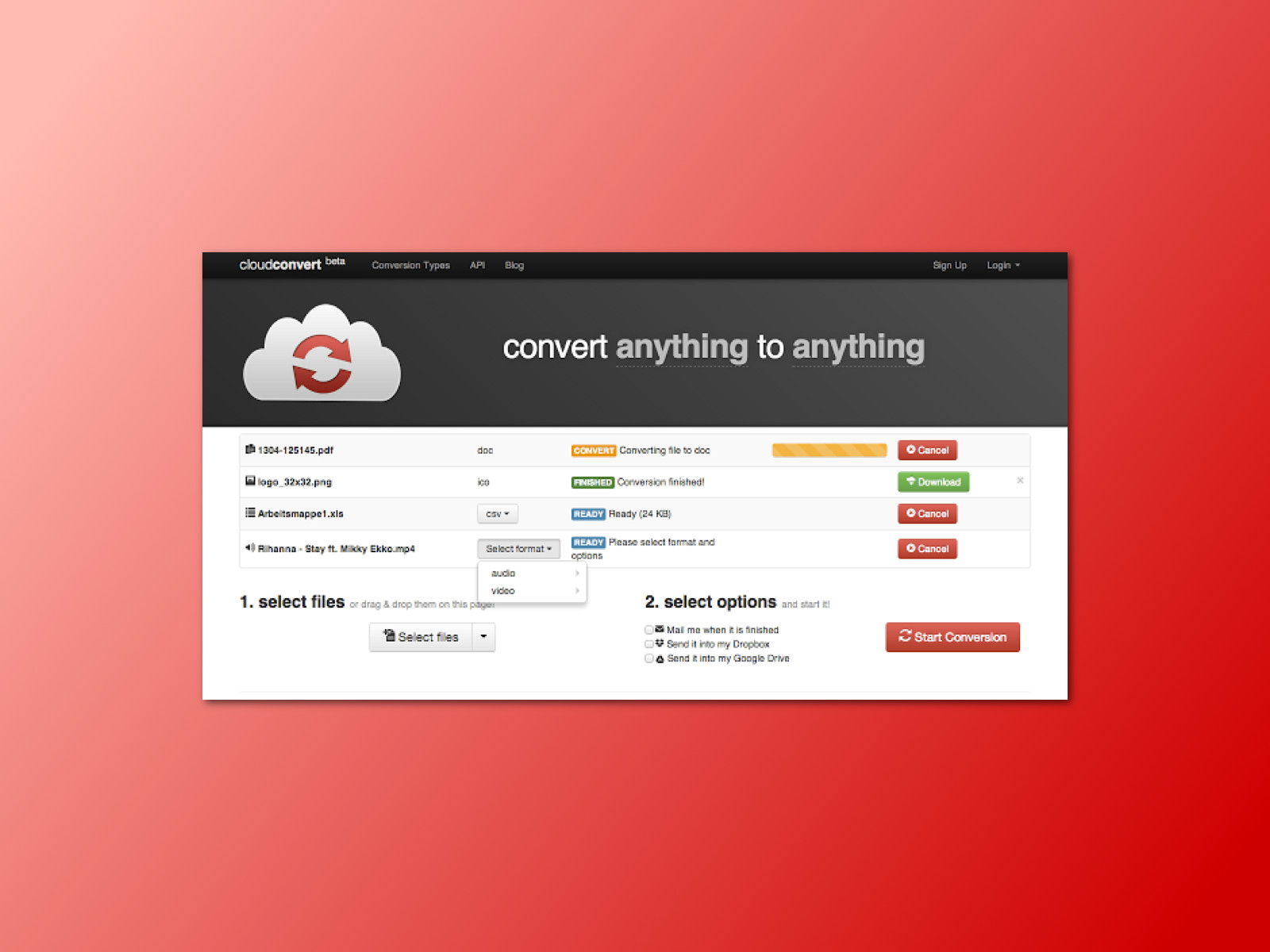
25.06.2015 | Internet
Angenommen, ein Benutzer will einige Bilder von .png nach .jpg, oder einige Textdateien von .docx in .pdf umwandeln. Anstelle entweder Bild-Konverter oder Dokument-Konverter zu nutzen, können Benutzer einfach zu CloudConvert gehen. Dieser Webdienst kann fast jedes Dateiformat in ein anderes Dateiformat umwandeln.
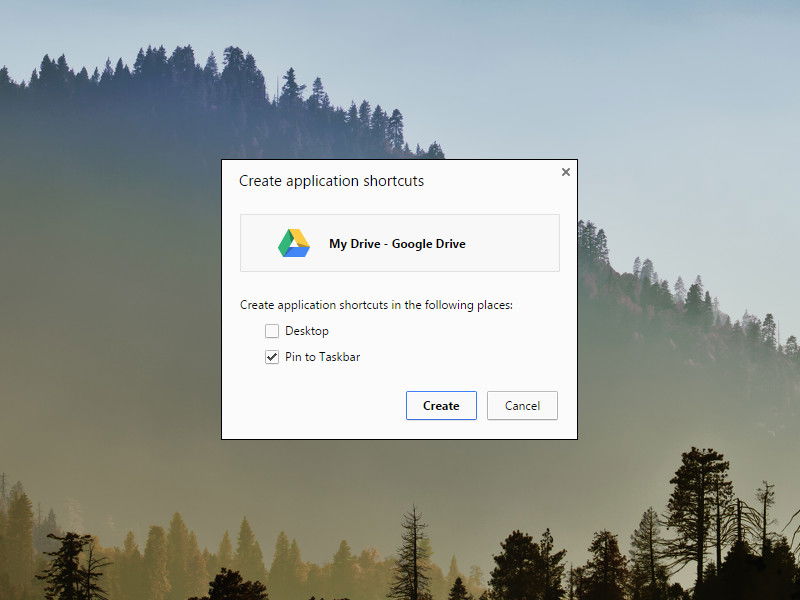
21.06.2015 | Internet
Web-Apps sind zu einem wichtigen Teil unserer Arbeitswelt geworden – ob es sich um das Schreiben einer E-Mail in Gmail oder um das Bearbeiten einer Tabelle in Excel Online handelt. Alles in der Cloud ist praktisch, aber lästig: Denn immer muss der Browser geöffnet werden. Es sei denn, man pinnt seine Web-Apps direkt an die Taskleiste von Windows an.
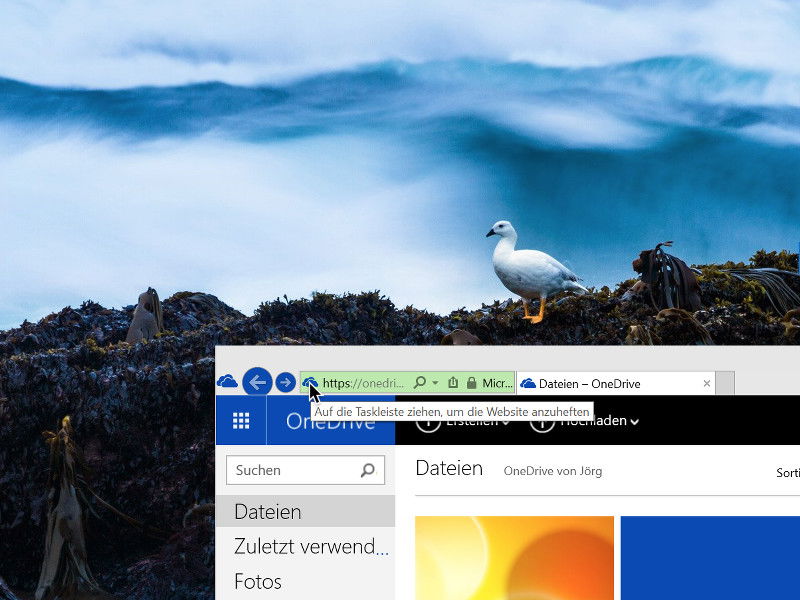
01.05.2015 | Windows
Man kann nicht jeder Web-App Offlinefähigkeiten verleihen, aber man kann sie besser in den Desktop integrieren. Web-Apps werden ja immer wichtiger – egal ob Gmail oder Excel Online. Mit Direktknopf in der Taskleiste geht’s noch einfacher.
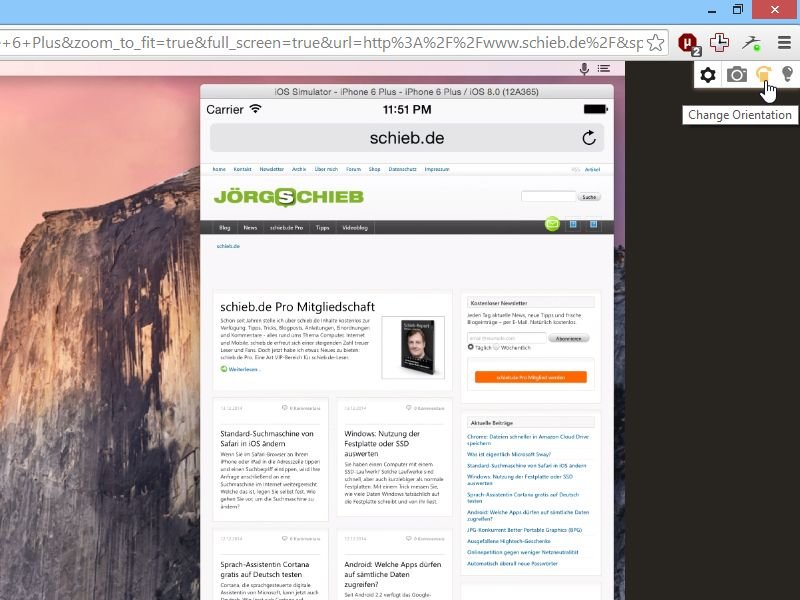
19.12.2014 | Tipps
Mit dem Webdienst Browserstack lassen sich Webseiten und Web-Apps auf ihre Kompatibilität mit anderen Systemen, etwa Smartphones, testen. Braucht man neben der Anzeige im Hochformat auch das Querformat, muss man die Ansicht umschalten.
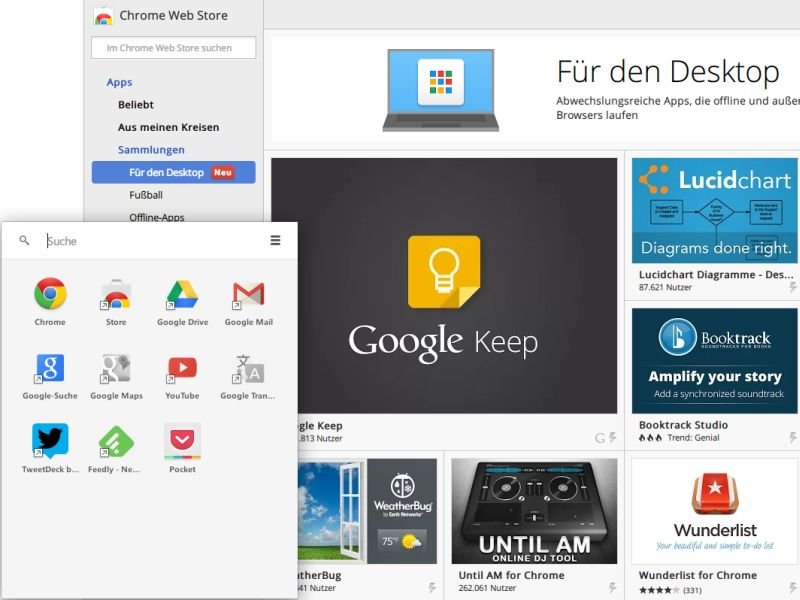
06.10.2013 | Internet
Google will seine Präsenz auch auf Ihrem Desktop mehr ausbauen. Die Chrome-Apps sind ein weiterer Schritt in diese Richtung. Die Apps nutzen Chrome und Web-Techniken, aber laufen außerhalb des Browsers, wie echte Desktop-Programme.

21.07.2013 | Internet
Gmail, YouTube, Google Plus – das sind nur einige der vielen Dienste, die Google seinen Nutzern anbietet. Sie nutzen die Webdienste von Google ausgiebig? Jetzt können Sie sie noch schneller starten, und zwar direkt von Ihrer Taskleiste.
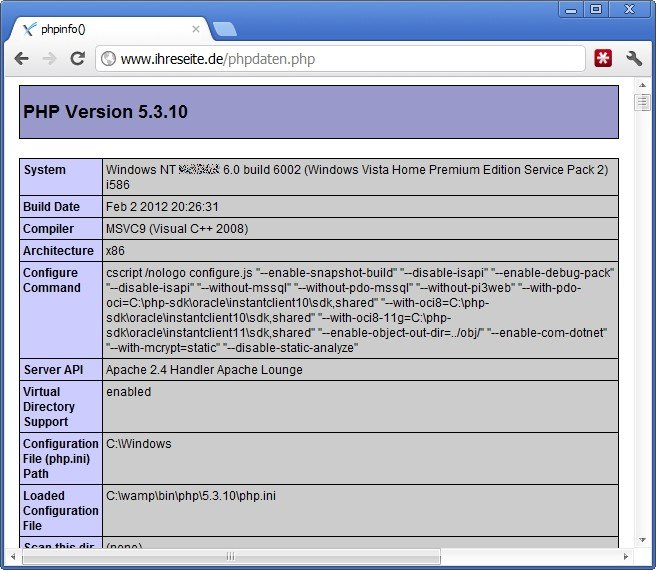
31.03.2012 | Tipps
Ob Sie ein eigenes Forum oder eine Website aufsetzen wollen: Im Web gibt es unzählige Web-Anwendungen, die Sie auf Ihren Speicherplatz im Netz hochladen und installieren können. Viele dieser Apps benötigen PHP als Voraussetzung. Dabei ist es nicht egal, welche Version der Webserver nutzt – denn viele Funktionen laufen nur auf aktuellen PHP-Versionen.
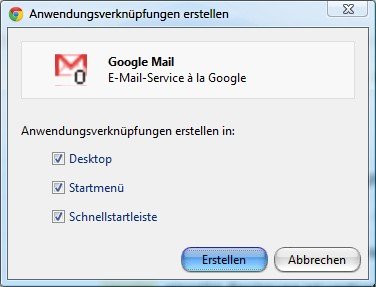
23.01.2012 | Internet
Web-Anwendungen lassen sich immer mehr wie echte PC-Programme nutzen. Der aktuelle Trend geht in Richtung Cloud, ob mit E-Mails bei Google Mail oder Dokumenten in Microsoft Office Web Apps. Wer Web Apps in Google Chrome nutzt, muss auf entsprechende Desktop- und Startmenü-Verknüpfungen nicht verzichten.